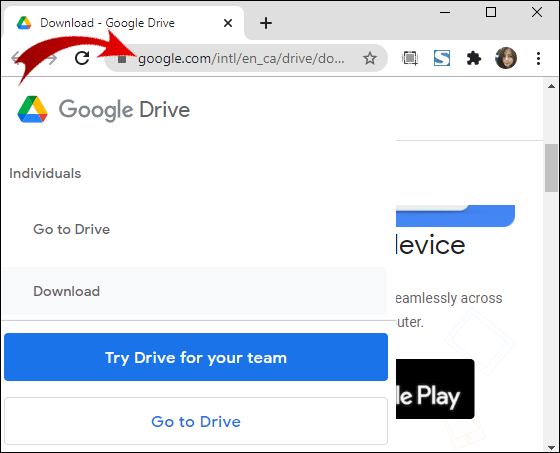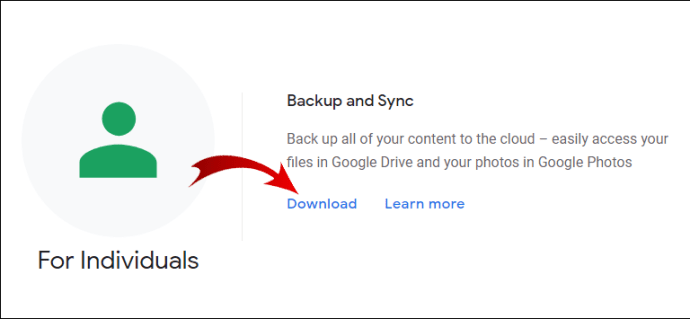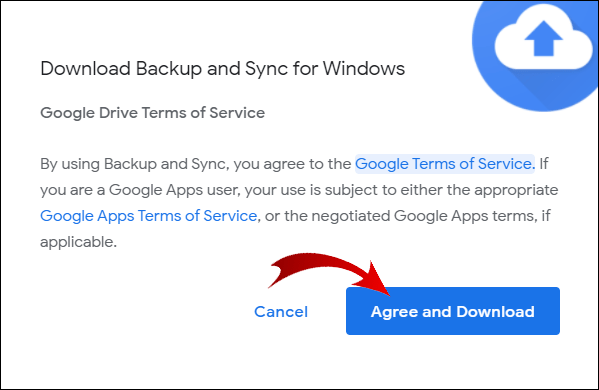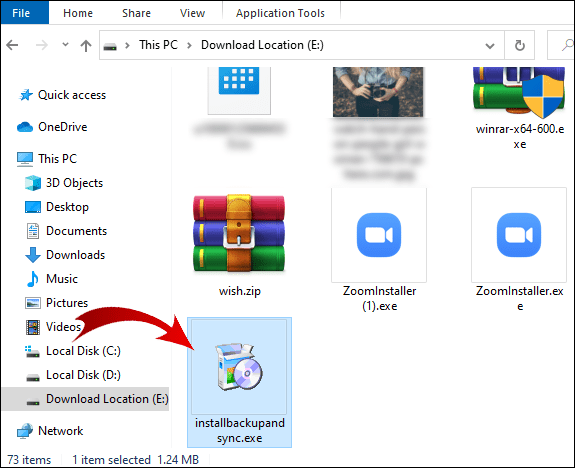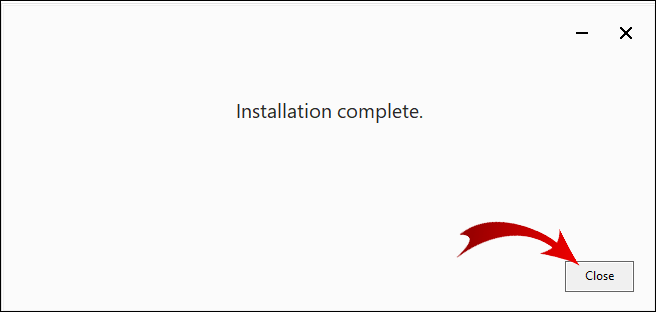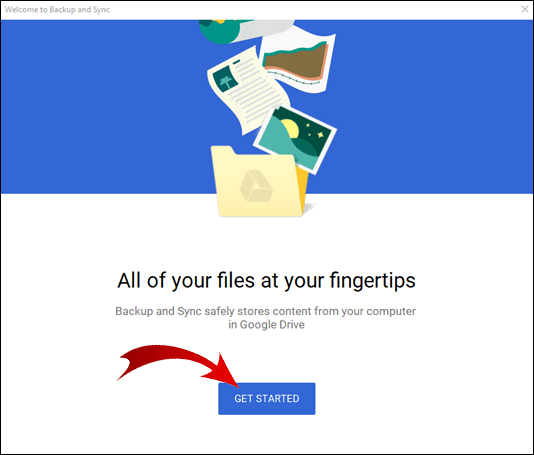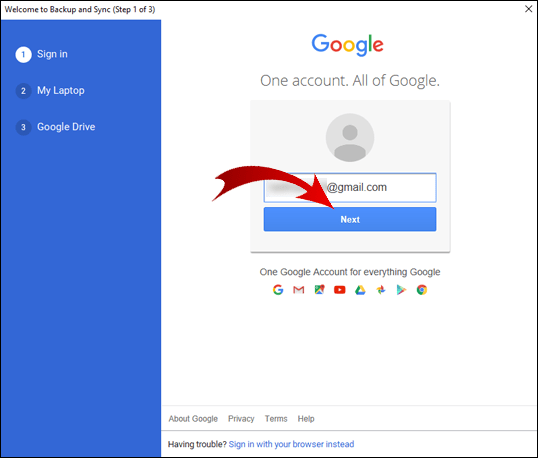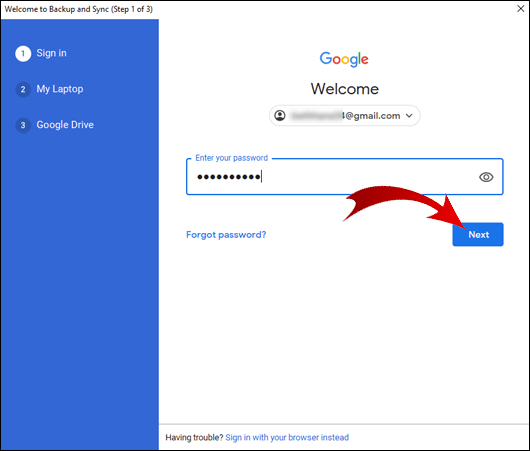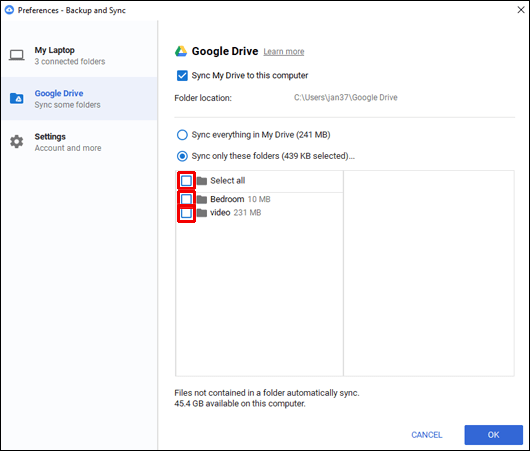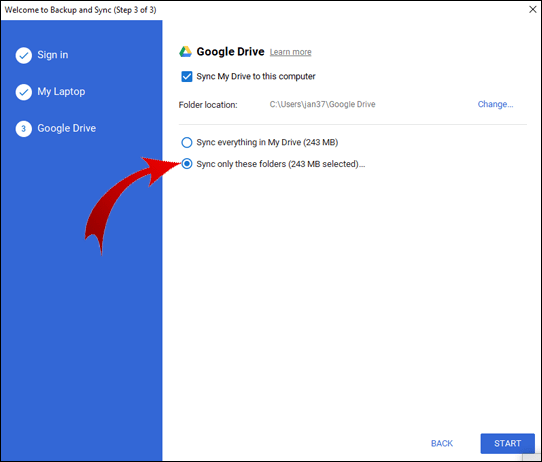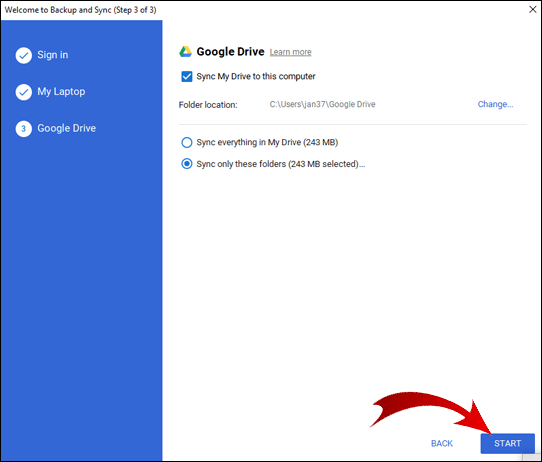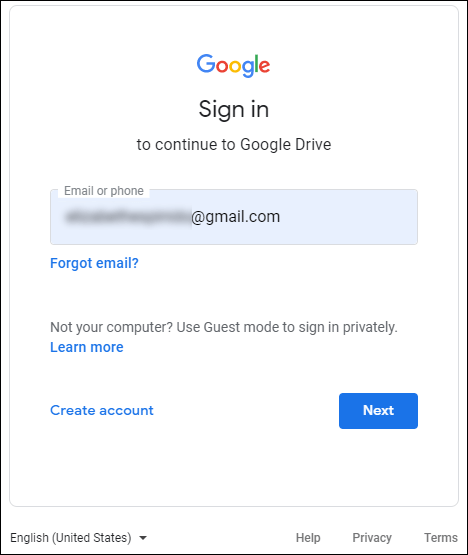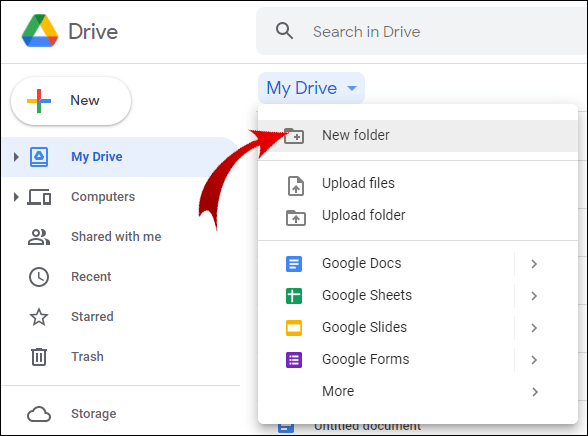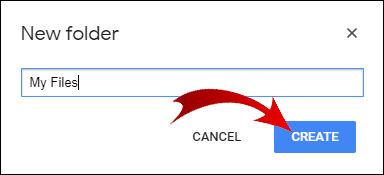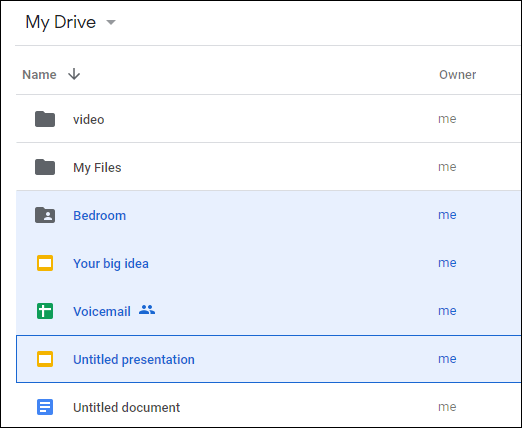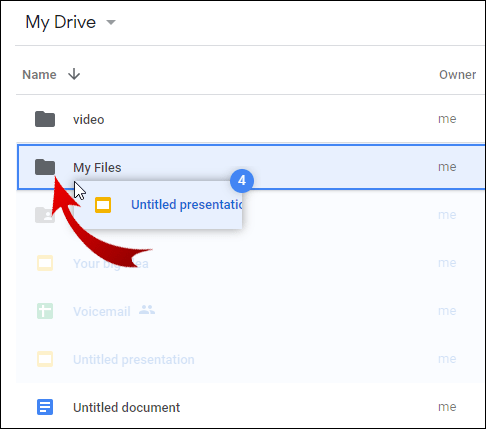Google će automatski komprimirati mapu ili više datoteka kada ih pokušate preuzeti sa svog Google diska. Ali ovo možda nije ono što želite.

Srećom, postoji način za preuzimanje cijele mape s Google diska bez komprimiranja. Postoje i druge važne značajke za koje možda niste znali, poput prijenosa mape bez komprimiranja, pronalaženja mape Google diska na vašem računalu i još mnogo toga.
U ovom članku ćemo vam pokazati kako sve to učiniti u nekoliko jednostavnih koraka.
Kako preuzeti mapu Google diska bez zipovanja?
Ne možete preuzeti mapu s Google diska bez komprimiranja. To nije moguće u vašem web pregledniku.
Jedan od načina da zaobiđete ovaj problem je preuzimanje sigurnosne kopije i sinkronizacije za radnu površinu.
- Idite na stranicu za preuzimanje za Sigurnosno kopiranje i sinkronizaciju.
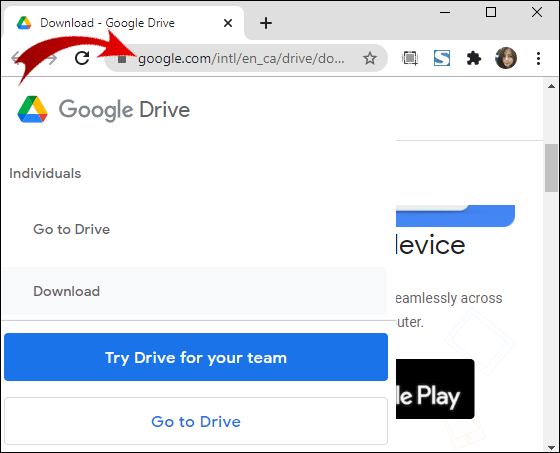
- Na kartici "Sigurnosno kopiranje i sinkronizacija" kliknite "Preuzmi".
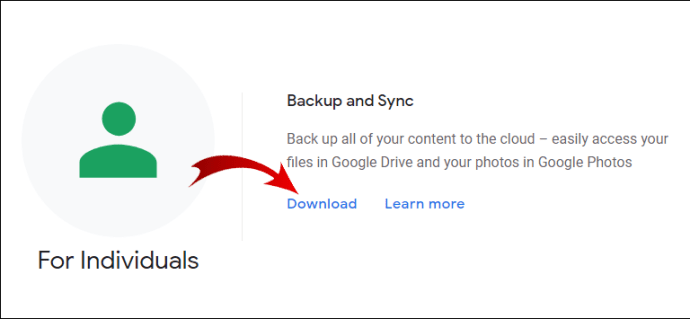
- Kliknite na "Slažem se i preuzmite" za početak preuzimanja instalacije.
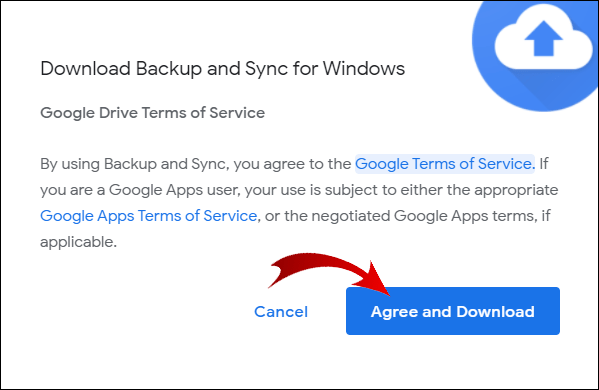
- Idite u mapu u koju ste preuzeli instalaciju i pokrenite “installbackupandsync.exe”.
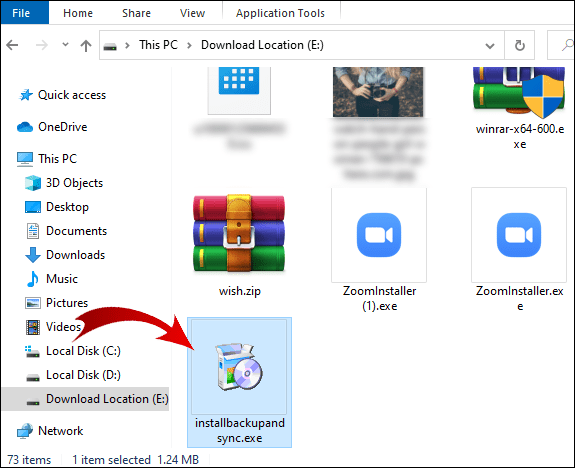
- Instalacija je automatska. Pazite samo da vaše računalo ostane povezano s internetom.
- Kada je instalacija dovršena, kliknite "Zatvori" u dijaloškom okviru.
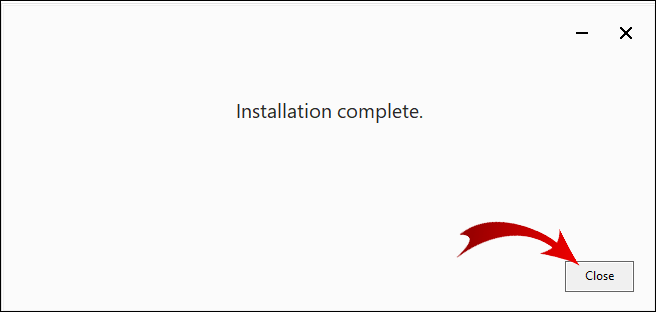
- Program bi se trebao pokrenuti automatski. Kliknite na "POČNITE".
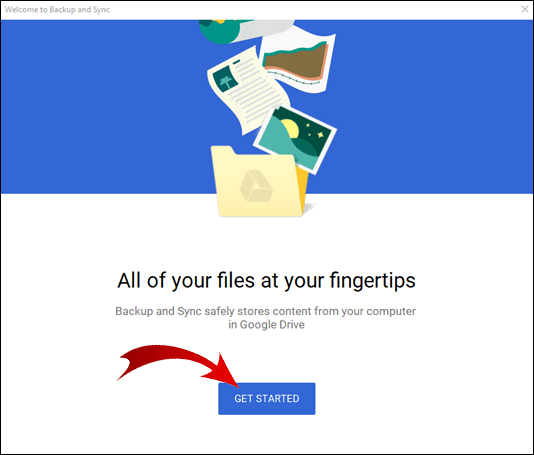
- Unesite svoju e-poštu i kliknite "Dalje".
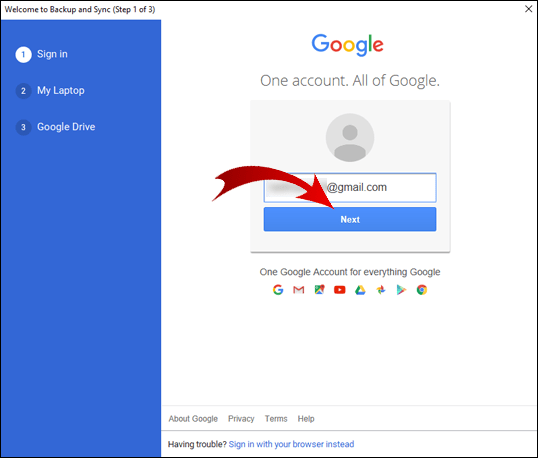
- Upišite captcha i kliknite "Dalje".
- Unesite svoju lozinku i kliknite "Dalje".
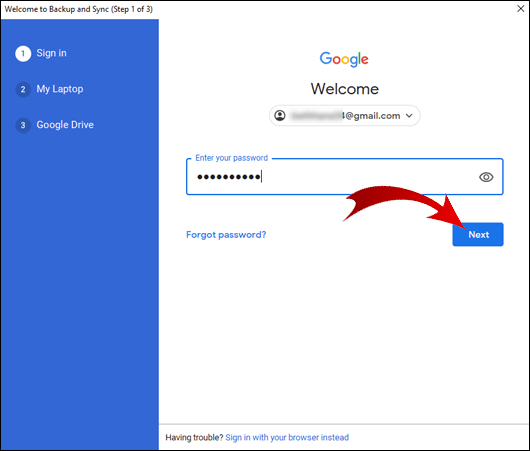
Napomena: Ako se sigurnosna kopija i sinkronizacija ne pokreću automatski, kliknite "Start" na radnoj površini, upišite "Backup and Sync" u traku za pretraživanje i pokrenite aplikaciju.
Upravo ste se prijavili na Sigurnosno kopiranje i sinkronizacija. Evo kako preuzeti mapu na radnu površinu bez komprimiranja:
- Poništite sve mape i kliknite "Dalje" na dnu.
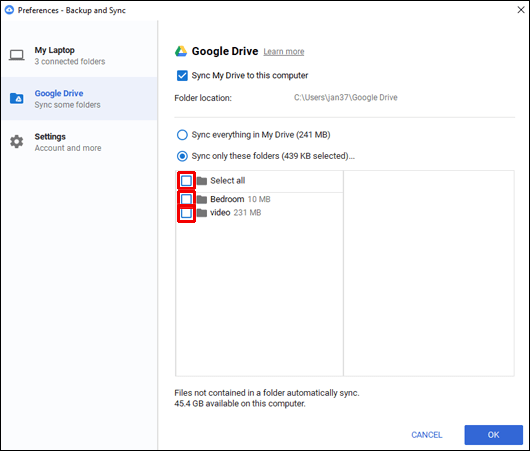
- Označite "Sinkroniziraj samo ove mape" i odaberite mapu koju želite preuzeti bez komprimiranja.
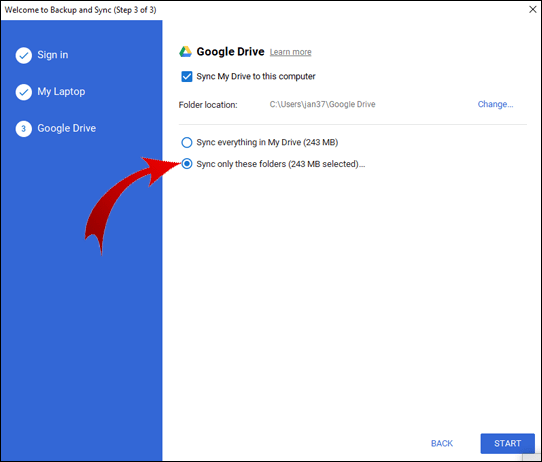
- Kliknite "START" na dnu.
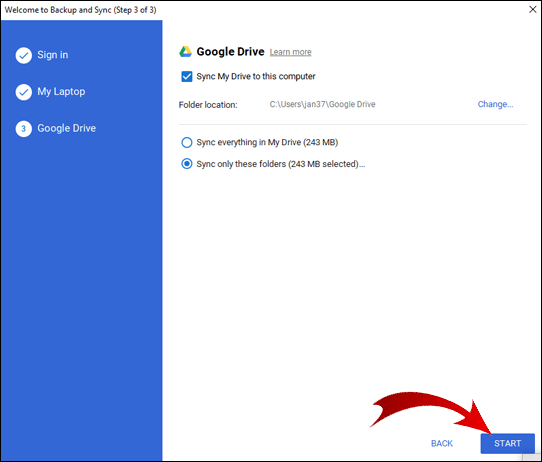
Sigurnosna kopija i sinkronizacija stvorit će novu mapu i nazvati je "Google disk". Ova mapa će se automatski otvoriti kada se preuzimanje završi. Ovdje ćete pronaći svoju mapu raspakiranu.
Kako preuzeti datoteke s Google diska bez zipovanja?
Opet, za to ne postoji brzo rješenje, već zaobilazno rješenje. Prvo morate organizirati svoje datoteke u mapu.
- Prijavite se na svoj Google disk.
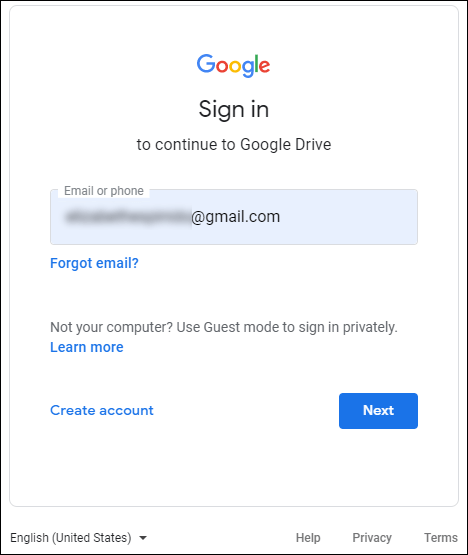
- Kliknite na "Novo" i odaberite "Mapa".
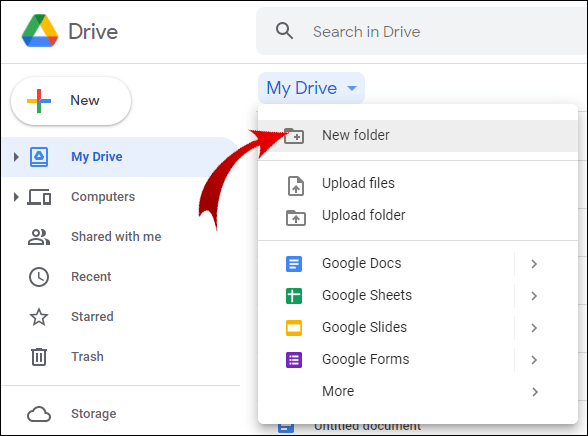
- Imenujte svoju mapu kako želite i kliknite "CREATE".
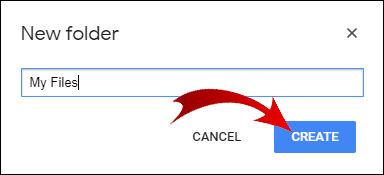
- Dok držite tipku Ctrl, odaberite datoteke koje želite preuzeti bez komprimiranja.
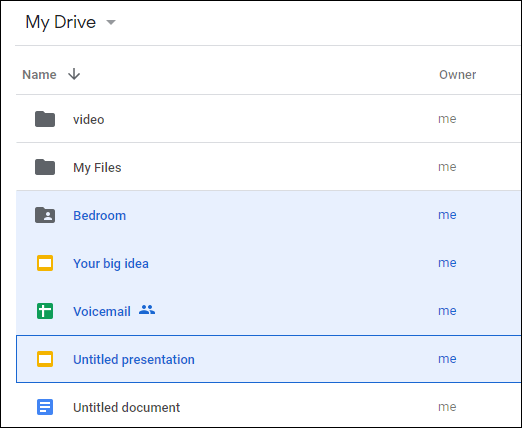
- Otpustite tipku Ctrl, kliknite bilo koju od odabranih datoteka i povucite ih u svoju mapu.
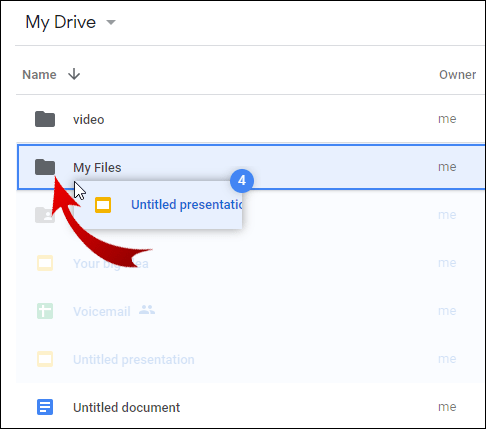
Nakon što premjestite sve datoteke u svoju mapu, vratite se na prethodni odjeljak ovog članka da vidite kako preuzeti mapu bez komprimiranja. To će vam omogućiti da preuzmete raspakiranu verziju mape koju ste stvorili na Google disku.
Napomena: Google Drive korisnicima mobilnih uređaja omogućuje preuzimanje datoteka bez komprimiranja putem aplikacije Google Drive.
Dodatna često postavljana pitanja
Kako mogu preuzeti datoteke s Google diska nakon komprimiranja?
Ponekad, iako kliknete na preuzimanje na Google disku, vaše će datoteke biti komprimirane, ali preuzimanje neće započeti. Postoji nekoliko razloga zašto se to događa.
Ako imate aplikaciju za blokiranje skočnih prozora, to je najvjerojatnije uzrok problema. Onemogućite blokator skočnih prozora i pokušajte ponovno preuzeti svoje datoteke.
Antivirusni program također može blokirati skočne prozore. Ako je to slučaj, morate onemogućiti antivirusni program da to učini.
Na kraju, možda ste slučajno blokirali skočne prozore Google diska u postavkama Chromea. Da biste vratili ovu postavku:
1. Kliknite na tri okomite točke u gornjem desnom kutu zaslona.

2. Kliknite "Postavke".

3. Idite na "Privatnost i sigurnost" i kliknite na "Postavke stranice".

4. Pomaknite se do dna stranice i kliknite "Skočni prozori i preusmjeravanja."

5. Ako postoji URL Google diska u odjeljku "Blokiraj", kliknite na tri okomite točke pored tog URL-a, a zatim kliknite "Dopusti".

Ako ni ovo ne riješi vaš problem, onda je to vjerojatno greška sustava.
Napomena: kako biste u potpunosti izbjegli ovaj problem, preuzmite datoteke koje su manje od 2 GB i pazite da ne preuzimate više od 500 datoteka odjednom.
Kako mogu preuzeti cijelu mapu s Google diska?
Za preuzimanje mape sa svog Google diska:
1. Prijavite se na svoj Google disk.
2. Desnom tipkom miša kliknite mapu koju želite preuzeti i kliknite "Preuzmi".
Napomena: Google će automatski pretvoriti vašu mapu u zip datoteku. Ako to želite izbjeći, pomaknite se do početka ovog članka da vidite kako preuzeti mapu s Google diska bez komprimiranja.
Kako mogu prenijeti mapu bez zipovanja?
Kada prenesete mapu na svoj Google disk, njezin će format ostati isti. Najjednostavniji način da to učinite je kako slijedi:
1. Prijavite se na svoj Google disk.
2. Pronađite mapu na računalu koju želite prenijeti.
3. Kliknite na mapu i povucite je na Google disk u svom pregledniku.
4. Ispustite mapu na svoj Google disk.
Čestitamo! Uspješno ste prenijeli svoju mapu.
Napomena: Možete odmah ispustiti datoteke u mape. Jednostavno povucite i ispustite mapu sa svog računala izravno u mapu na Google disku.
Gdje je moja mapa Google diska?
Ako ste preuzeli Sigurnosno kopiranje i sinkronizacija za desktop, možda se pitate kako pronaći mapu u koju je aplikacija pohranila vaše datoteke. Prečac do vaše mape Google diska trebao bi biti pričvršćen u odjeljku "Brzi pristup" vašeg Windows Explorera.
Ako ne, možete mu pristupiti na sljedeći način:
1. Otvorite Windows Explorer.
2. Idite na Lokalni disk (C:).
3. Otvorite mapu "Korisnici".
4. Idite na mapu "Korisnik". (Napomena: naziv ove mape može se razlikovati ovisno o jeziku vašeg OS-a i konfiguracijama računa vašeg računala.)
5. Ovdje se nalazi vaša mapa Google diska. Otvorite ga da vidite svoje datoteke.
Zašto ne mogu preuzeti datoteke s Google diska?
Možda postoji nekoliko razloga zašto ne možete preuzeti datoteke sa svog Google diska. Evo potencijalnih rješenja:
· Provjerite svoju internetsku vezu.
· Provjerite jeste li prijavljeni na svoj Google račun. Ne možete koristiti značajke Google diska ako se ne prijavite.
· Ako preuzimate više datoteka ili cijelu mapu, možda Google Drive još uvijek priprema zip datoteku za vaše preuzimanje. To možete vidjeti u donjem desnom kutu vašeg preglednika.
· Možda su kolačići za vaš Google disk blokirani. Važna su značajka jer vam omogućuju preuzimanje datoteka s vašeg Google diska.
Da biste omogućili kolačiće, učinite sljedeće:
1. Idite na svoj Google disk.
2. U traci za pretraživanje preglednika kliknite na ikonu lokota koja se nalazi ispred URL-a.
3. Kliknite na "Kolačići".
4. Idite na odjeljak "Blokirano" dijaloškog okvira.
5. Ako postoje URL-ovi povezani s Googleom, odaberite ih i kliknite "Dopusti".
Ako ne možete preuzeti datoteke s veze Google diska koju vam je netko poslao, to se također može popraviti. Provjerite je li vam pošiljatelj dopustio pregled datoteke. Ako su vam omogućili preuzimanje datoteke, provjerite jeste li prijavljeni na svoj Google račun.
Alternativno, mogu odabrati opciju "Svatko s vezom može vidjeti" prilikom stvaranja veze. Ako još uvijek ne možete preuzeti svoje datoteke, kopirajte i zalijepite vezu u anonimnom načinu ili drugom pregledniku. Ako i ovo ne uspije, privremeno onemogućite antivirusni program.
Kako prenijeti i preuzeti datoteke s Google diska?
Najčešći način za prijenos datoteke na svoj Google disk je sljedeći:
1. Prijavite se na svoj Google disk.
2. U gornjem lijevom kutu kliknite gumb "Novo".
3. Odaberite "Učitavanje datoteke".
4. Pronađite datoteke koje želite prenijeti i odaberite ih.
5. Kliknite "Otvori".
Napomena: status svojih prijenosa možete provjeriti u donjem desnom kutu preglednika.
Za preuzimanje datoteka sa svog Google diska, slijedite ove korake:
1. Prijavite se na svoj Google disk.
2. Odaberite više datoteka tako da kliknete i povučete pokazivač preko datoteka koje želite preuzeti.
3. Desnom tipkom miša kliknite bilo koju od odabranih datoteka.
4. Kliknite "Preuzmi".
Napomena: U koraku 2 možete odabrati datoteke koje nisu susjedne držeći Ctrl i klikom na datoteke koje želite preuzeti.
Preuzimanje mape Google diska bez komprimiranja
Da biste preuzeli mapu sa svog Google diska bez komprimiranja, morat ćete instalirati Sigurnosno kopiranje i sinkronizacija. Međutim, ova aplikacija nudi mnoge druge značajke koje vam omogućuju korištenje pohrane na Google disku na računalu. Povrh toga, svojoj mapi Google diska možete pristupiti baš kao običnoj mapi u Windows Exploreru. To može biti praktičnije jer sve svoje datoteke držite na jednom mjestu.
Tu su i alati za preuzimanje mape s Google diska bez komprimiranja unutar preglednika. Ali ako želite sačuvati vjerodajnice svog Google računa, trebali biste se kloniti ovih alata i koristiti jednu od metoda opisanih u ovom članku.
Jeste li koristili neki od ovih alata ili ste pronašli drugi način za preuzimanje mape sa svog Google diska bez komprimiranja? Ako je tako, javite nam u odjeljku za komentare u nastavku.